有些Win7用戶不知道防火牆的具體位置,因此也不知道在哪裡設置防火牆。其實Win7打開防火牆的方法很簡單,Win7的防火牆就在控制面板裡。下面就來給大家說明一下Win7系統怎麼設置防火牆。
方法步驟:
1、點擊桌面左下角的【開始】,在彈出的窗口中點擊【控制面板】。
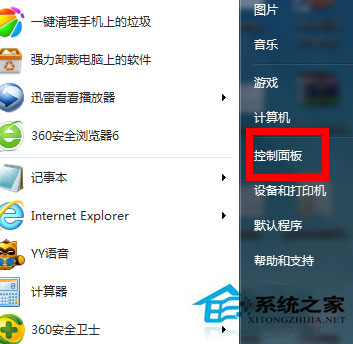
2、然後在控制面板中選擇“網絡和Internet”下的【查看網絡狀態和任務】。
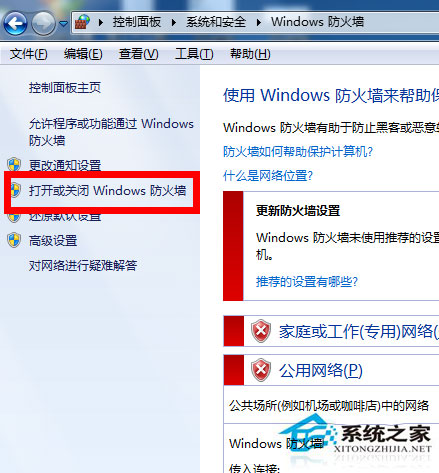
3、在新的窗口中選擇左下角的【Windows 防火牆】。
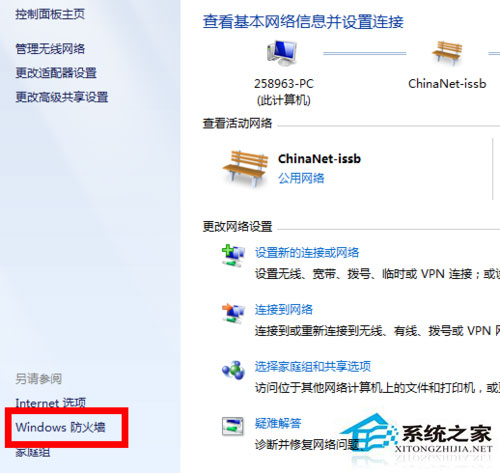
4、接著在選擇窗體的左側邊欄,選擇【打開或關閉Windows 防火牆】。
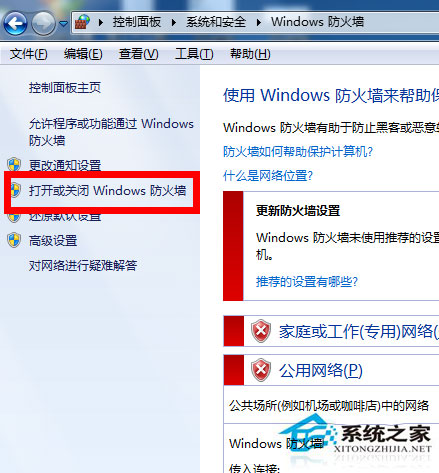
5、最後根據自己的需要選擇打開或者關閉,然後在【確認即可】
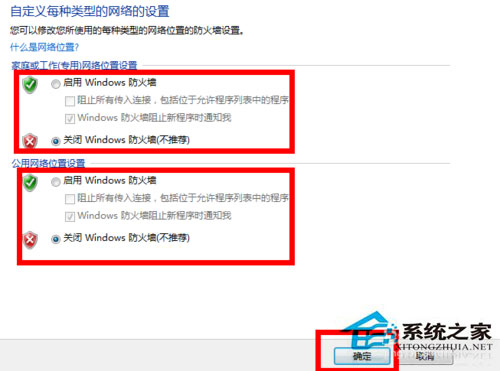
以上就是Win7防火牆在哪裡打開以及防火牆怎麼設置的全部內容了,知道了防火牆的具體路徑,我們就可以選擇關閉或者啟用防火牆了。